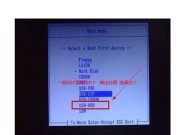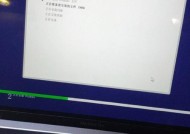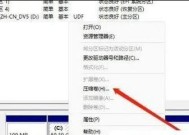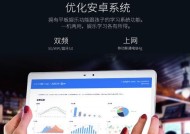华为电脑安装谷歌浏览器步骤是什么?安装后如何使用?
- 网络技术
- 2025-06-07
- 54
- 更新:2025-05-30 05:19:18
在当今快速发展的网络时代,拥有一个高效且稳定的浏览器对于日常上网和工作变得尤为重要。华为电脑的用户们如果想体验到谷歌浏览器(GoogleChrome)带来的速度和便利,安装过程其实非常简单。本文将详细指导你如何在华为电脑上安装谷歌浏览器,并介绍安装后的使用方法。
安装谷歌浏览器的步骤
步骤一:下载谷歌浏览器安装包
你需要从谷歌官方获取最新的Chrome安装包。访问谷歌中国官方网站的下载页面(
步骤二:启动安装程序
下载完成后,找到下载的安装文件(通常保存在“下载”文件夹中)。双击该文件启动安装向导。如果系统提示“此文件来自互联网,可能有安全风险”,确认无误后继续点击“运行”。
步骤三:遵循安装向导
在安装向导中,阅读并接受许可协议,然后选择安装位置。一般情况下,保持默认设置即可。点击“安装”按钮开始安装过程。安装完成后,会出现一个选项,询问是否立即启动Chrome。你可以勾选此选项,以便安装完成后立即使用Chrome。

安装后的使用方法
基础使用
启动和访问网站:点击桌面的Chrome图标,或在开始菜单中找到Chrome程序来启动浏览器。打开浏览器后,你可以在地址栏输入网站地址直接访问,或使用搜索栏搜索所需内容。
设置主页:点击右上角的三个竖点(菜单按钮),选择“设置”。在设置界面,你可以设置启动页,如选择显示主页、新标签页或特定网页。
高级使用
添加书签:在你喜爱的网站上,点击地址栏右侧的“星形”图标可以将网站添加为书签,方便以后快速访问。
同步数据:如果你在多个设备上使用Chrome,可以开启同步功能,这样你的书签、历史记录等将保持同步。在菜单中选择“登录以同步”并输入你的Google账户即可。
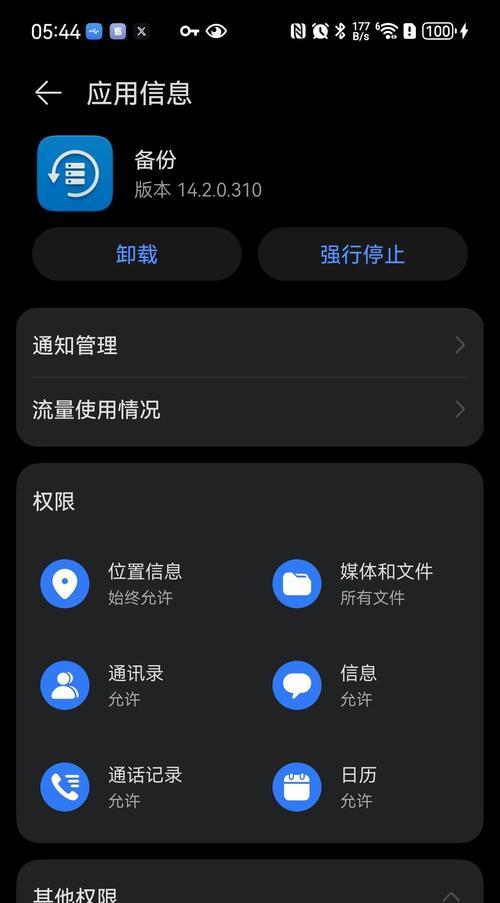
常见问题与解决方法
问题一:安装过程中遇到错误提示
遇到安装错误时,确保你从官方渠道下载安装包,并检查电脑是否有足够的权限安装软件。有时,关闭防病毒软件或临时管理员权限可以解决安装冲突。
问题二:如何解决浏览器加载慢的问题?
清理缓存:在设置中清除浏览器历史记录和缓存数据。
检查插件:禁用或删除不需要的扩展程序,它们可能影响浏览器性能。
更新Chrome:确保你使用的是最新版本的Chrome,因为新版本往往包含性能改进和错误修复。
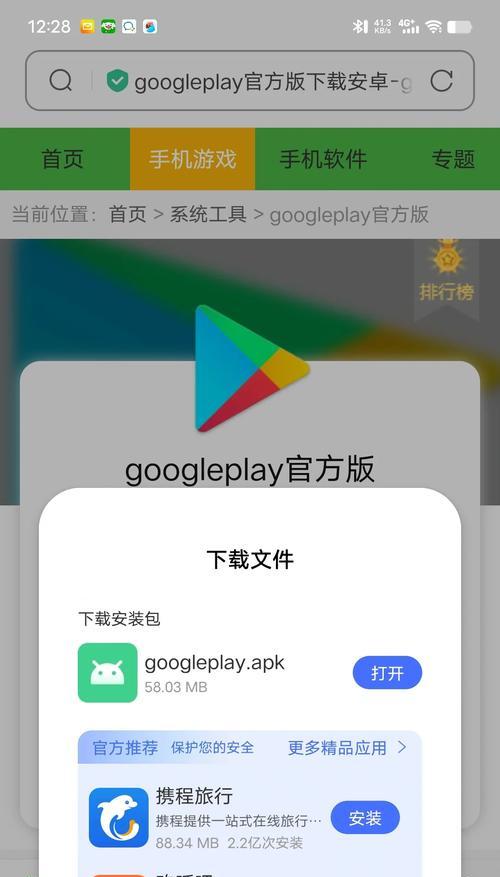
结语
通过以上步骤,你就可以在华为电脑上顺利安装并使用谷歌浏览器了。Chrome提供的高效、安全的上网体验,无疑会为你的网络生活带来便利。如果你在安装或使用过程中遇到任何问题,本文也提供了一些常见问题的解决方法。现在,就让谷歌浏览器带你开启全新的网络浏览之旅吧!